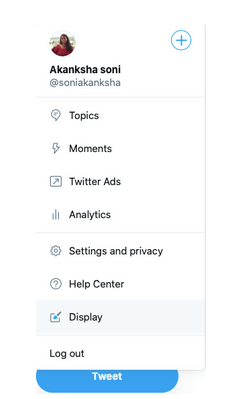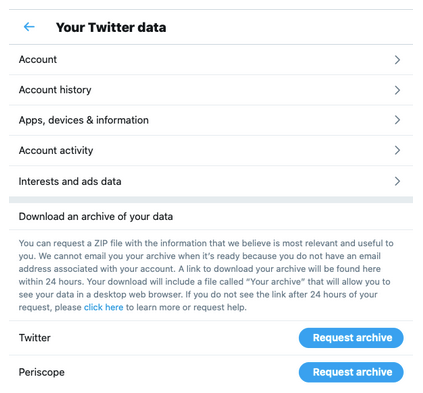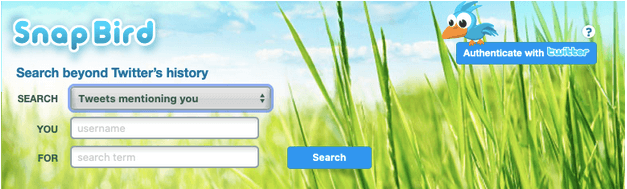Pada artikel ini, kita akan membahas berbagai cara tentang cara menemukan tweet yang dihapus.
Jika Anda biasa menggunakan Twitter, mengikuti selebritas, atau diri Anda seorang selebritas, Anda sudah tahu sensitivitas tweet. Jika Anda telah menghapus tweet secara tidak sengaja atau harus menghapusnya karena beberapa alasan, Anda tidak dapat mengembalikannya ke profil Anda. Namun, bukan tidak mungkin untuk tidak melihatnya lagi dengan cara lain. Melalui blog ini, kami akan menjelaskan kepada Anda beberapa metode tentang cara melihat tweet yang dihapus sekali lagi.
Nanti, terserah Anda untuk menyalin dan memposting ulang atau menggunakannya sebagai referensi. Terus gulir ke bawah untuk menemukan tweet yang dihapus.
Cara Melihat Tweet yang Dihapus Di Twitter
Metode 1: Ambil Arsip
Jika Anda tidak mengetahuinya, Twitter selalu mengarsipkan tweet penggunanya, dan Anda dapat dengan mudah mengaksesnya dengan beberapa langkah.
Langkah 1: Masuk ke akun Twitter Anda .
Langkah 2: Klik ikon profil Anda dan pilih Pengaturan dan privasi dari sini.
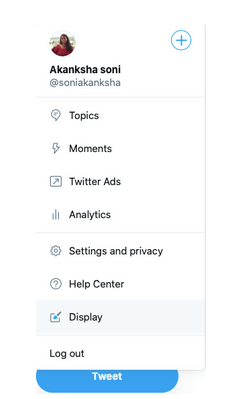
Langkah 3: Di bagian Akun, buka data Twitter . Di sini, masukkan kata sandi Anda untuk mengonfirmasi sekali lagi.
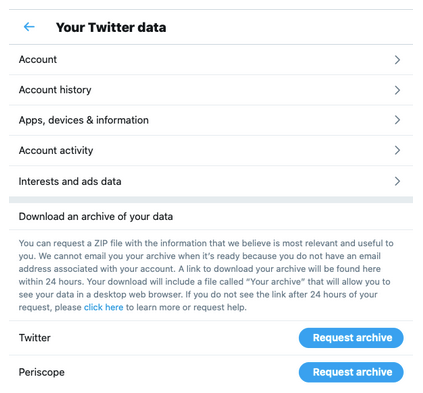
Langkah 4: Temukan tombol ' Minta arsip ' dan klik di atasnya.
Langkah 5: Twitter sendiri akan menyiapkan arsip, dan pemberitahuan email akan dikirimkan kepada Anda. Ini akan dikirimkan pada ID email yang sama dengan yang membuat akun Anda .
Langkah 6: Buka email yang Anda terima dan klik tombol 'Unduh Sekarang'. Folder zip akan diunduh.
Langkah 7: Ekstrak foldernya. Temukan 'index.html' di sini, dan Anda dapat menemukan semua tweet Anda bersama dengan tweet yang dihapus.
Ini adalah salah satu cara, Anda dapat melihat tweet yang dihapus sekali lagi. Sederhana, bukan?
Metode 2: Coba Mesin Wayback
Wayback Machine adalah layanan online yang menyimpan semua informasi bahkan sejak situs web dibuat. Yang harus Anda lakukan adalah mengetikkan alamat situs dan melihat tweet yang dihapus.
Langkah 1: Ketik atau salin alamat Twitter (http://twitter.com) di bilah pencarian di halaman beranda.
Langkah 2: Hasil pencarian ditampilkan dalam formulir kalender. Cukup klik tanggalnya, dan Anda akan dibawa ke Twitter. Pastikan Anda masuk untuk menemukan tweet yang dihapus.
Jika Anda tidak dapat bekerja dengan baik dengan mesin Wayback, coba alternatif Wayback Machine dan segera lihat tweet yang dihapus.
Metode 3: Gunakan Snapbird
Ini dapat dianggap sebagai metode alternatif untuk melihat tweet yang dihapus di Twitter. Situs web ini sangat keren karena beranda menawarkan Anda untuk melihat garis waktu seseorang, suka seseorang, tweet yang menyebut Anda, pesan langsung Anda, dan tweet teman Anda.
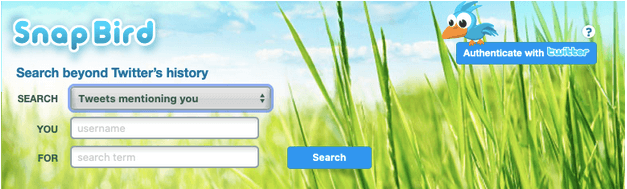
Alat ini memberi Anda ruang lingkup yang luas untuk melihat tweet yang dihapus hanya dengan memasukkan nama pengguna akun. Ini adalah cara yang sangat inovatif dan praktis untuk melihat pesan yang dihapus.
Namun, tweet yang menyebut Anda dan pesan langsung yang dikirimkan kepada Anda hanya dapat dilihat jika fitur premium berlaku. Karenanya, Anda dapat memutakhirkan akun Anda untuk tujuan serupa.
Metode 4: Cache Google
Cara lain yang mudah dan cepat untuk melihat tweet yang dihapus adalah menemukan apa yang disembunyikan dengan cache Google Anda. Untuk hal yang sama, Anda perlu:
Buka google.com > ketik (nama pengguna + twitter Anda) > klik panah hitam terbalik di samping nama dan klik Tembolok .
Ini akan memberi Anda hasil tweet yang dihapus sebelumnya, dan Anda dapat melihat semua tweet yang dihapus ini dengan mudah. Pastikan Anda belum membersihkan cache atau mungkin sulit menemukan tweet yang dihapus.
Lihat Tweet yang Dihapus
Kami yakin Anda bisa mendapatkan tweet yang dihapus sekarang! Sekarang Anda dapat memilih untuk menyalin dan memposting ulang atau menggunakannya sebagai referensi. Anda juga dapat mencoba:
Dengan itu, pastikan Anda mengikuti kami di Twitter untuk pembaruan teknologi paling keren!